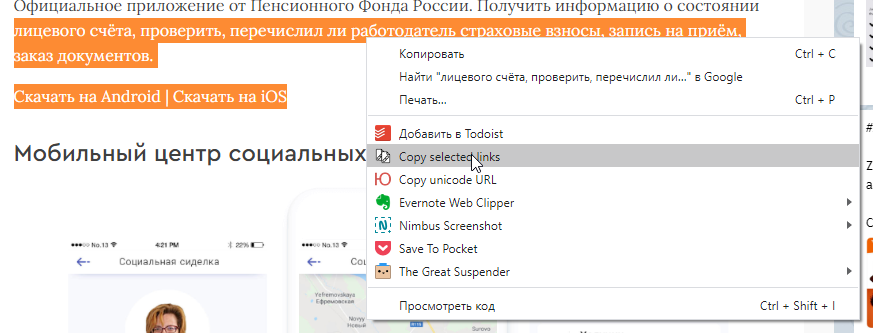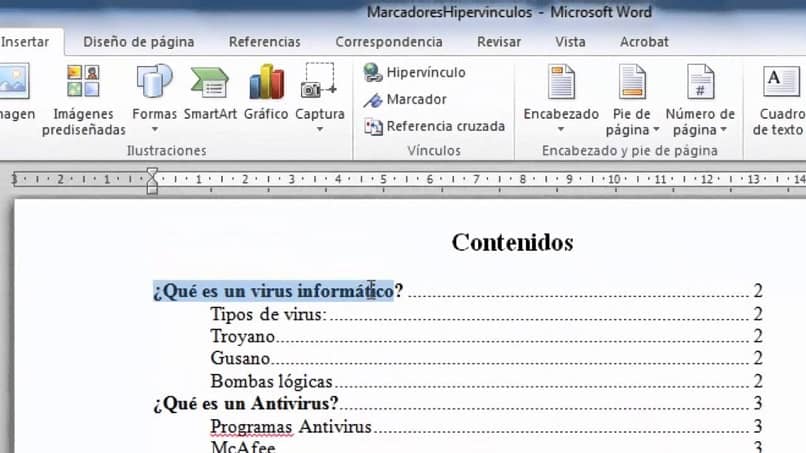В некоторых случаях у вас есть длинный документ с несколькими гиперссылками, и вам нужно только скопировать сразу все гиперссылки из этого документа, а затем вставить их в другой. Есть ли способ быстро скопировать их все сразу вместо того, чтобы копировать их по одному?
Скопируйте все гиперссылки с помощью VBA
Извлеките все адреса гиперссылок с помощью VBA
Скопируйте все гиперссылки или только адреса в буфер обмена с Kutools for Word
 Скопируйте все гиперссылки с помощью VBA
Скопируйте все гиперссылки с помощью VBA
1. Откройте документ Word, гиперссылки которого вы хотите скопировать, и нажмите Alt + F11 для открытия Окно приложения на основе Microsoft Visual.
2. Нажмите Вставить > Модули, и скопируйте следующий VBA в Window.
VBA: скопируйте все гиперссылки
Sub HyperlinksExtract()
'Updateby20140214
Dim oLink As Hyperlink
Dim docCurrent As Document 'current document
Dim docNew As Document 'new document
Dim rngStory As StoryRanges
Set docCurrent = ActiveDocument
Set docNew = Documents.Add
For Each oLink In docCurrent.Hyperlinks
oLink.Range.Copy
docNew.Activate
Selection.Paste
Selection.TypeParagraph
Next
Set docNew = Nothing
Set docCurrent = Nothing
End Sub
3. Нажмите Run кнопку, чтобы запустить код VBA. Затем все гиперссылки копируются в новый документ. Вы можете сохранить новый документ позже. Вы можете увидеть результат следующим образом.
Примечание: Этот VBA может работать только тогда, когда все гиперссылки связаны со словом, если есть изображения с гиперссылками, этот код VBA не может работать.
 Извлечь все адреса гиперссылок с помощью VBA
Извлечь все адреса гиперссылок с помощью VBA
1. Откройте документ Word, в котором вы хотите извлечь гиперссылки, и нажмите Alt + F11 для открытия Окно приложения на основе Microsoft Visual.
2. Нажмите Вставить > Модули, и скопируйте следующий VBA в Window.
VBA: извлечь все адреса гиперссылок
Function GetAllHyperlinks()
'Updateby20140214
Dim docCurrent As Document
Dim docNew As Document
Dim oLink As Hyperlink
Dim rng As Range
Application.ScreenUpdating = False
Set docCurrent = ActiveDocument
Set docNew = Documents.Add
For Each oLink In docCurrent.Hyperlinks
Set rng = docNew.Range
rng.Collapse
rng.InsertParagraph
rng.InsertAfter (oLink.Address)
Next
docNew.Activate
Application.ScreenUpdating = True
Application.ScreenRefresh
End Function
3. Нажмите Run кнопку, чтобы запустить код VBA. Затем все адреса гиперссылок извлекаются в новый документ, вы можете сохранить его позже.
Примечание: Адреса гиперссылок извлечения находятся не в исходном порядке.
 Скопируйте все гиперссылки или только адреса в буфер обмена с Kutools for Word
Скопируйте все гиперссылки или только адреса в буфер обмена с Kutools for Word
Если вы хотите легко и быстро скопировать все гиперссылки или только адреса в буфер обмена из документа Word, Копировать гиперссылку полезности Kutools for Word могу оказать вам эту услугу.
После установки Kutools for Word, пожалуйста, сделайте следующее:(Бесплатная загрузка Kutools for Word Сейчас!)
1. Нажмите Кутулс Плюс > Копировать гиперссылку.
2. В появившемся диалоговом окне выберите нужный вариант.
Теперь выберите одно место, где вы хотите разместить гиперссылки, нажмите Ctrl + V для их вставки.
Просмотр и редактирование нескольких документов Word / книг Excel с вкладками в Firefox, Chrome, Internet Explore 10! |
|
Возможно, вы знакомы с просмотром нескольких веб-страниц в Firefox / Chrome / IE и возможностью переключения между ними, легко щелкая соответствующие вкладки. Здесь вкладка Office поддерживает аналогичную обработку, которая позволяет вам просматривать несколько документов Word или книг Excel в одном окне Word или Excel и легко переключаться между ними, щелкая их вкладки. |
 |
Относительные статьи:
- Вставить, удалить и перечислить все гиперссылки текущего документа в Word
- Вставить несколько гиперссылок на документ в Word
- Удалить все гиперссылки в Word
Рекомендуемые инструменты для повышения производительности Word
Kutools For Word — Более 100 расширенных функций для Word, сэкономьте 50% времени
- Сложные и повторяющиеся операции можно производить разово за секунды.
- Вставляйте сразу несколько изображений из папок в документ Word.
- Объединяйте и объединяйте несколько файлов Word из папок в одну в желаемом порядке.
- Разделите текущий документ на отдельные документы в соответствии с заголовком, разрывом раздела или другими критериями.
- Преобразование файлов между Doc и Docx, Docx и PDF, набор инструментов для общих преобразований и выбора и т. Д.
Комментарии (16)
Оценок пока нет. Оцените первым!
Как выбрать и скопировать все гиперссылки из документа Word?
В некоторых случаях у вас есть длинный документ с несколькими гиперссылками, и вам нужно только скопировать сразу все гиперссылки из этого документа, а затем вставить их в другой. Есть ли способ быстро скопировать их все сразу вместо того, чтобы копировать их по одному?
Копировать все гиперссылки с помощью VBA
Извлечь все адреса гиперссылок с помощью VBA
Скопировать все гиперссылки или только адреса в буфер обмена с помощью Kutools for Word
 Скопируйте все гиперссылки с помощью VBA
Скопируйте все гиперссылки с помощью VBA
1. Откройте документ Word, в котором вы хотите скопировать гиперссылки, и нажмите Alt + F11 , чтобы открыть окно приложения Microsoft Visual Based Application Window .
2. Щелкните Insert > Module и скопируйте следующий VBA в окно.
VBA: скопировать все гиперссылки
3. Нажмите кнопку Выполнить , чтобы запустить код VBA. Затем все гиперссылки копируются в новый документ. Вы можете сохранить новый документ позже. Вы можете увидеть результат следующим образом.
Примечание. Этот VBA может работать только тогда, когда все гиперссылки связаны словом word, если есть изображения с гиперссылками, этот код VBA не может работать.
 Извлечь все адреса гиперссылок с помощью VBA
Извлечь все адреса гиперссылок с помощью VBA
1. Откройте документ Word, в котором вы хотите извлечь гиперссылки, и нажмите Alt + F11 , чтобы открыть окно приложения Microsoft Visual Based Application Window .
2. Нажмите Вставить > Module и скопируйте следующий VBA в окно.
VBA: Извлечь все адреса гиперссылок
3. Нажмите кнопку Выполнить , чтобы запустить код VBA. Затем все адреса гиперссылок извлекаются в новый документ, вы можете сохранить его позже.
Примечание: адреса гиперссылок извлечения находятся не в исходном порядке.
 Скопируйте все гиперссылки или только адреса в буфер обмена с помощью Kutools for Word
Скопируйте все гиперссылки или только адреса в буфер обмена с помощью Kutools for Word
Если вы хотите легко скопировать все гиперссылки или только адреса в буфер обмена из документа Word и быстро, утилита Копировать гиперссылку из Kutools for Word может оказать вам эту услугу.
После установки Kutools for Word, сделайте следующее: (Бесплатная загрузка Kutools for Word сейчас!)
1. Нажмите Kutools Plus > Копировать гиперссылку .
2. В открывшемся диалоговом окне выберите нужный вариант.
Теперь выберите одно место, в котором вы хотите разместить гиперссылку. чернил, нажмите Ctrl + V , чтобы вставить их.
Демо: копирование гиперссылки
Kutools for Word: 100 функций у вас должен быть Word, 60-дневная бесплатная пробная версия отсюда.
Просмотр с вкладками и редактирование нескольких документов Word/книг Excel, таких как Firefox, Chrome, Internet Explore 10!
Возможно, вы знакомы с просмотром нескольких веб-страниц в Firefox/Chrome/IE и переключением между ними, легко щелкая соответствующие вкладки. Здесь вкладка Office поддерживает аналогичную обработку, которая позволяет просматривать несколько документов Word или книг Excel в одном окне Word или Excel и легко переключаться между ними, щелкая их вкладки.
Нажмите, чтобы получить бесплатную пробную версию вкладки Office!
Как сделать гиперссылку в Ворде?
При создании многих документов порой требуются ссылки на другие материалы. Это могут быть литература, важная информация из стороннего источника и другие материалы. Ворд позволяет красиво оформить гиперссылку в текст. Таким образом, будут специальные слова, при нажатии ведущие на требуемый веб-сайт, другой файл или абзац в нем. Подробнее о гиперссылках и разных методах ее создания будет рассказано ниже.
Гиперссылка в Ворде: перенаправление на веб-сайт
Если необходимо в тексте перенаправить читателя на сайт, создается гиперссылка в Ворде по такой инструкции:
- Выделите мышью символы, которые будут вести на сайт.
- Переключитесь на верхнем меню на раздел «Вставка». Здесь потребуется «Гиперссылка».
- Теперь необходимо ввести URL адрес веб-сайта и нажать «ОК».
После этого указанный текст перекрасится в синий, а при нажатии он направит пользователя на введенный адрес.
Важно! Стандартно для открытия интернет-страницы требуется одновременно нажать Ctrl и левую кнопку мыши. Однако не всегда удобно. В настройках программы можно изменить эту систему.
Гиперссылка в Ворде: как сделать перенаправление на другую часть файла
Когда необходимо сделать, например, содержание, стоит создать гиперссылку. Она позволит удобно ориентироваться в файле при использовании оглавления. Это осуществляется по такому алгоритму:
- С помощью зажатия мышью, укажите желаемый абзац, на который будет перенаправлять заголовок.
- В верхнем меню откройте раздел «Вставка».
- Здесь потребуется пункт «Ссылки», а затем «Закладка».
- В создавшемся окне в строке «Имя закладки» напишите наименование заголовка.
Таким образом создается закладка в Ворде. Чтобы создать саму гиперссылку, требуется:
- С помощью правой кнопкой мыши вызвать контекстное меню там, где необходимо перенаправление на предварительно сохраненную закладку.
- Теперь следует выбрать «Гиперссылка».
- В новом окне слева в блоке «Связать с» нажать на «местом в документе».
- Выбрать предварительно созданную закладку.
- Нажать «ОК».
Создать ссылку на фрагмент текста без закладки невозможно. Заголовки автоматически появляется в диалоговом окне. Вам потребуется только сделать содержание и ссылки.
Делаем гиперссылку на шаблон письма
С помощью стандартных инструментов Word можно сделать гиперссылку на e-mail. Для этого требуется следовать такой инструкции:
- Зажав мышь, указать текстовое пространство, которое будет гиперссылкой.
- Нажать правой кнопкой, выбрать «Вставить гиперссылку».
- В меню «Связать с» необходимо установить «электронной почтой».
- Ввести адрес электронной почты, по желанию можно добавить тему письма.
- Нажать «ОК».
После нажатия на такую гиперссылку пользователь откроет шаблон письма. Это довольно удобно, однако не все браузеры поддерживают эту функцию
Встроенная функция «Ссылки и списки литературы»
Стандартно в Word есть отдельная функция, позволяющая добавить упоминание литературного источника в виде гиперссылки. Воспользоваться ей довольно просто:
- Выделите желаемый фрагмент файла.
- Откройте раздел «Вставка».
- Выберите «Вставить ссылку», а после «Добавить новый источник».
- В новом окне введите нужную информацию.
- Нажмите «ОК».
Редактировать список источников, созданный этим способом, можно через функцию «Управление источниками».
Удаление гиперссылки
Если требуется удалить гиперссылку, то сделать это можно довольно просто. Для этого следует вызвать специальное меню, кликнув по перенаправляемому тексту правой кнопкой мыши, и выбрать соответствующую позицию.
Есть и альтернативный метод убрать гиперссылку. Для этого требуется установить курсор на последний символ ведущего на ссылку текста и нажать «Backspace». Затем закрепленный путь для перенаправления удалится.
В любом проекте, в котором присутствует информация из сторонних источников, можно красиво оформить гиперссылку. С помощью вышеописанных методов можно создать органичную и удобную ссылку. Для каждой ситуации Word предлагает свое решение, поэтому лишних трудностей не возникнет в любом случае.
Как сделать ссылку в Ворде. Гиперссылки в Word 2007, 2010, 2013 и 2016
В текстовом редакторе Word есть множество функций, о которых большинство пользователей даже не догадывается. Одной из таких малоизвестных функция является функция вставки ссылок.
В этом материале мы расскажем о том, как сделать ссылку в Word 2007, 2010, 2013 или 2016.
Как сделать ссылку на сайте в Word
Если вам необходимо сделать ссылку на сайте в документе Word, то вы можете просто скопировать адрес сайта или веб-страницы, вставить ее в документ и нажать на клавишу Enter. Таким образом вы получите самую простую ссылку, которую можно сделать в Ворде. Данная ссылка будет ссылаться на нужную вам страницу и выглядеть как адрес этой страницы.
При необходимости вы можете изменить внешний вид ссылки. Для этого кликните по ней правой кнопкой мышки и выберите пункт меню «Изменить гиперссылку».
После этого откроется окно «Изменение гиперссылки». Здесь в самом верху окна есть текстовое поле с текстом, который используется для оформления ссылки. Для того чтобы изменить внешний вид ссылки введите нужный вам текст и сохраните изменения нажатием на кнопку «Ok».
В результате ваша ссылка будет выглядеть примерно так, как на скриншоте внизу.
Также вы можете сделать ссылку и другим способом. Для этого перейдите на вкладку «Вставка» и нажмите на кнопку «Гиперссылка».
После этого откроется окно «Вставка гиперссылки». Здесь необходимо вставить адрес сайта или веб-страницы в текстовое поле «Адрес», а потом ввести текст, который будет использоваться для оформления данной ссылки.
Как сделать ссылку на место в документе Word
Также вы можете сделать ссылку, которая будет ссылаться не на сайт, а на необходимое место в вашем документе. Таким образом в документе можно организовать что-то вроде навигационного меню из ссылок. Для того чтобы сделать такую ссылку, сначала необходимо установить закладку, в месте, на которое будет ссылаться ваша ссылка.
Поэтому переходим в необходимое место документа, ставим там курсор, открываем вкладку «Вставка» и нажимаем на кнопку «Закладка».
После этого перед вами появится окно под названием «Закладка». Здесь необходимо ввести название вашей закладки и нажать на кнопку «Добавить».
После этого устанавливаем курсор в том месте, где вы хотите сделать ссылку, и нажимаем на кнопку «Гиперссылка» на вкладке «Вставка».
После этого откроется окно «Вставка гиперссылки». В данном окне необходимо выбрать вариант «Связать с местом в документе», выбрать нужную закладку, ввести текст для оформления ссылки и нажать на кнопку «Ok».
В результате вы получите ссылку, при нажатии на которую документ будет автоматически перемещаться к точке, где установлена закладка.
Если в вашем документе есть заголовки, размещенные с помощью стилей Word, то вы можете сделать ссылку на заголовок. Делается такая ссылка точно также, как ссылка на закладку. Просто вместо выбора необходимой закладки вам необходимо выбрать нужный заголовок.
Как сделать ссылку для отправки электронной почты в Word
Есть еще одна интересная возможность, связанная с ссылками в Ворде. Вы можете сделать ссылку для отправки электронной почты. Для этого необходимо перейти на вкладку «Вставка» и нажать на кнопку «Гиперссылка».
После того, как появится окно «Вставка гиперссылки», вам необходимо выбрать вариант «Связать с электронной почтой». После чего ввести текст ссылки, адрес электронной почты и тему письма.
В результате вы получите ссылку, при нажатии на которую в пользователя будет открываться почтовый клиент. При этом в почтовом клиенте сразу будет введен нужный электронный адрес и тема письма.
необходимо отметить, что данная ссылка будет нормально работать только в том случае, если у пользователя на компьютере есть настроенный для отправки почты почтовый клиент.

Когда текст содержит много ссылок, копировать каждую из них по отдельности неудобно. В этом случае лучше скопировать сразу всё.
Copy Selected Links копирует все ссылки в выделенном тексте.
После установки расширения нужно выделить текст, в котором есть ссылки. И в контекстном меню выбрать пункт Copy selected links.
Расширение автоматически скопирует в буфер обмена все ссылки, которые есть в выделенном фрагменте текста.
Скачать для Chrome | Скачать для Firefox
Теги:
chrome
Firefox
Copy Selected Links
Андрей интересуется:
Как извлечь гиперссылки из документа Microsoft Office Word 2003 в другой документ? И если гиперссылок много, то выполнять вручную — это довольно утомительный процесс.
Для решения этой задачи можно воспользоваться двумя вариантами макросов. Но прежде, чем выполнять макросы, создайте в корне диска новую папку Test, так как она будет использоваться для хранения нового документа.
Первый вариант — извлечь все текстовые ссылки в новый документ без изменения. То есть, если в вашем документе есть ссылки вида Скачать часть 1, то в новый документ они будут перенесены точно так же. Вот пример макроса:
Sub extractHyperlinks() 'Извлечение всех текстовых ссылок из документа и 'копирование их в новый документ Dim oHpl As Hyperlink Dim dAD As Document 'active document Dim dDc As Document 'new document Set dAD = ActiveDocument Set dDc = Documents.Add(Visible:=False) For Each oHpl In dAD.Hyperlinks oHpl.Range.Copy dDc.Activate Selection.Paste Selection.TypeParagraph Next dDc.SaveAs "C:Testhl.doc" dDc.Close Set dAD = Nothing Set dDc = Nothing End Sub
Второй вариант — извлечь только адреса ссылок без текста самой ссылки. То есть, если в вашем документе ссылка вида Скачать часть 1 ссылается на адрес типа http://wordexpert.ru/link.zip, то в новый документ будут вставлены исключительно адреса ссылок. Вот пример макроса:
Sub extractHyperlinks2() 'Извлечение всех адресов гиперссылок из документа и 'копирование их в новый документ Dim oHpl As Hyperlink Dim sAd As String Dim dAD As Document 'active document Dim dDc As Document 'new document Set dAD = ActiveDocument Set dDc = Documents.Add(Visible:=False) For Each oHpl In dAD.Hyperlinks sAd = oHpl.Address dDc.Activate Selection.TypeText sAd & vbCr Next dDc.SaveAs "C:Testhl2.doc" dDc.Close Set dAD = Nothing Set dDc = Nothing End Sub
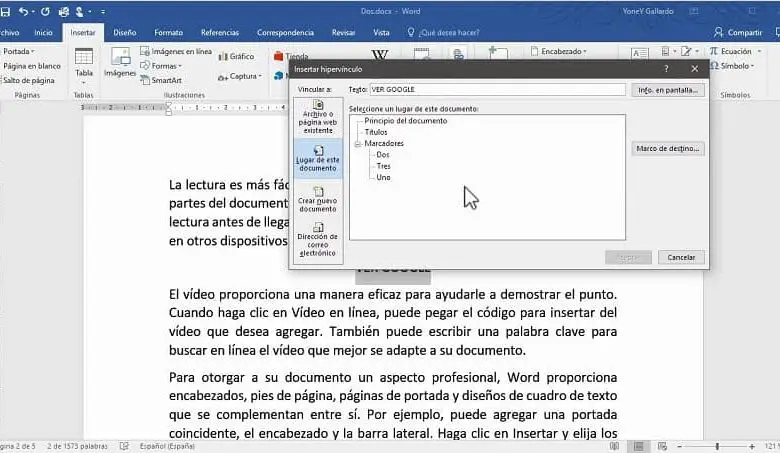
В настоящее время очень модно вставлять гиперссылки в документы Microsoft Word или PowerPoint для ссылки на веб-сайты, файлы, видео, фотографии и электронные письма. И это для того, чтобы у читателя документа было содержание, относящееся к теме. Поскольку важно научиться использовать эту функцию, в этой статье мы хотим показать вам как искать и находить гиперссылки в документе Word.

На панели инструментов в в верхней части окна Word вы найдет параметры, которые позволят вам очень легко искать гиперссылки. И вы также сможете редактировать их и заменять их другими ссылками, просто следуйте инструкциям, которые мы покажем вам ниже, и у вас не будет проблем с этим.
Word — один из инструментов, наиболее используемых миллионами пользователей по всему миру, который, благодаря своим различным функциям, позволяет нам выполнять необычные проекты. Но для того, чтобы это произошло, мы должны очень хорошо научиться его использовать и как создавать или удалять гиперссылки с помощью этого инструмента для редактирования файлов.
На самом деле это очень быстрая и простая задача, поэтому у вас не возникнет серьезных неудобств. Чтобы начать это руководство, вам нужно сделать самое очевидное, чтобы получить доступ к приложению и откройте документ, содержащий гиперссылки.
Следующим шагом является переход в верхнее меню, где вы нажимаете на опцию «Редактировать», затем сразу переходите к опции «Найти» и щелкаете, чтобы открыть диалоговое окно. Найдите и замените ном . Здесь, в этом поле, вы найдете и выберите параметр «Дополнительно», он может быть расположен в нижней части, когда вы выполните это действие, диалоговое окно будет больше, чтобы отобразить больше параметров.
Простые шаги по поиску гиперссылок в документе Word
После этого вам нужно выбрать параметр «Формат», а затем выбрать «Стиль», не беспокойтесь, если выполняемые действия кажутся немного расширенными. Только обязательно соблюдайте последовательность, тогда у вас появится список стилей на экране и выберите стиль поиска. И здесь ты выберешь Гиперссылка , затем нажмите кнопку ОК, и окно закроется.
Следующим шагом является выбор опции «Найти далее», при этом программа будет искать первую ссылку. Повторяйте этот шаг, пока не найдете все гиперссылки в документе. Когда их больше нет, Word сообщит, что он завершил процесс поиск гиперссылок в документе.
Это самый простой способ поиска ссылок в документе. Этот процесс может быть очень быстрым или трудоемким, все зависит от количества ссылок в документе. Но в целом это обычно очень быстрый процесс настройки. Если вы не хотите удалить синие гиперссылки которые есть в документе.
Затем, если вы хотите отредактировать ссылки или заменить их другими, вы можете сделать это очень быстро, это лучший способ для этого. Если вы найдете процедуру поиска гиперссылок в Слово документ немного расширенный . Мы говорим вам, что это единственный способ, который у вас будет, если вы не хотите делать это вручную.
Но мы можем сказать вам, что в этом случае время, которое вы собираетесь инвестировать, будет намного больше, чем при этом, как мы объясняли ранее. Хотя вы также можете обновить все ссылки автоматически. И на этом мы подошли к концу этого практического урока, который очень поможет вам, когда вы захотите. искать и находить гиперссылки в документе Word.






 Скопируйте все гиперссылки с помощью VBA
Скопируйте все гиперссылки с помощью VBA